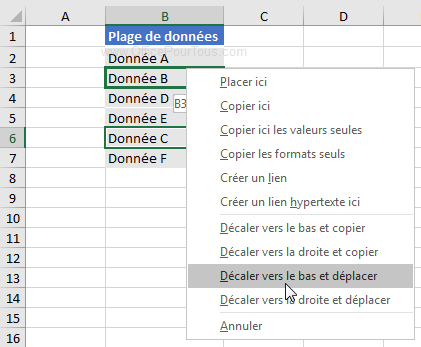Pour déplacer des données dans Excel vers un emplacement vide, on a l’habitude de glisser les cellules par le bouton gauche de la souris; mais si on veut changer l’emplacement d’une ou de cellule(s), ligne(s) ou colonne(s) dans une plage de données déjà remplie, Excel nous avertit que la destination contient des données et nous demande si on veut les remplacer par le contenu des cellules déplacées; ce n’est bien sûr pas ce qu’on veut.
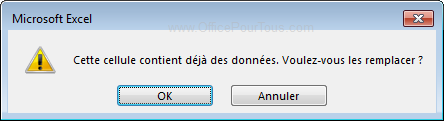
On veut juste glisser nos nouvelles données parmi les cellules préexistantes sans avoir à utiliser la méthode classique qui consiste à d’abord insérer une ou plusieurs lignes vides dans l’emplacement de destination, puis y couper-coller nos données ou bien les faire glisser par le bouton gauche de la souris.
Pour déplacer et glisser des données entre des cellules Excel déjà remplies, on va utiliser 2 méthodes simples et très rapides:
Sommaire
1- Déplacer des données dans Excel sans remplacer la destination en utilisant le bouton gauche de la souris
2- Déplacer des données dans Excel sans remplacer la destination en utilisant le bouton droit de la souris
1- Déplacer des données dans Excel sans remplacer la destination en utilisant le bouton gauche de la souris
- Sélectionnez la ou les cellules à déplacer.
- Glisser-déplacer ces cellules avec le bouton gauche de la souris : Positionnez le curseur de la souris sur la bordure de la ou les cellule(s), puis maintenez appuyé le bouton gauche de la souris et glissez-déplacez vers l’emplacement voulu.
- Sans relâcher le bouton de la souris, maintenez la touche Shift appuyée. Remarquez la transformation de la bordure au niveau de l’insertion (entre les cellules).
- Lâchez enfin le bouton de la souris et la touche clavier.
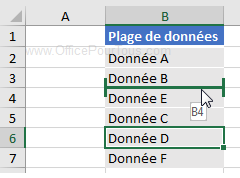
2- Déplacer des données dans Excel sans remplacer la destination en utilisant le bouton droit de la souris
- Sélectionnez la ou les cellules à déplacer.
- Glisser-déplacer ces cellules avec le bouton droit de la souris : Positionnez le curseur de la souris sur la bordure de la ou les cellule(s), puis maintenez appuyé le bouton droit de la souris et glissez-déplacez vers l’emplacement voulu.
- Dans le menu contextuel qui s’ouvre, choisissez “Décaler vers le bas et déplacer” pour une colonne ou “Décaler vers la droite et déplacer” pour une ligne.
- Excel décale les cellules de destination vers le bas ou vers la droite selon votre choix et insère la ou les cellule(s) déplacée(s).